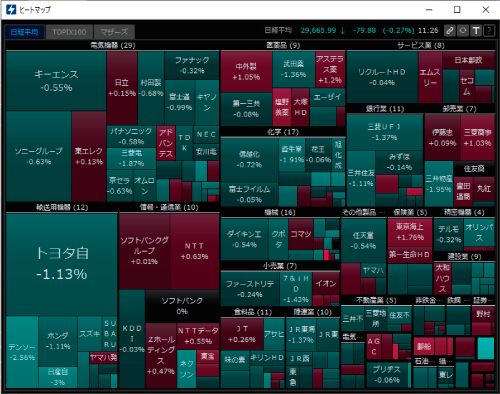目的の画面を起動する(株式)
ツールバーの「株式」メニューの各ボタンをクリックすると、以下の画面を表示できます。

- 「個別銘柄」画面
- 「登録銘柄」画面
- 「保有証券」画面
- 「注文一覧」画面
- 「銘柄一覧」画面
- 「チャート」画面
- 「マーケット」画面
- 「ニュース」画面
- 「ランキング」画面
- 「個別板」画面
- 「全板」画面
- 「取引ポップアップ」画面
- 「スピード注文」画面
- 「口座情報」画面
- 「ヒートマップ」画面
 ボタンが隠れている場合は、「▼」をクリックして表示されるメニューから選択してください。
ボタンが隠れている場合は、「▼」をクリックして表示されるメニューから選択してください。
「個別銘柄」画面
個別銘柄の気配値、歩み値、保有状況などを確認しながら、実際に取引できる画面です。必要に応じて、クォート、チャート、ニュース、信用、および企業情報なども確認できます。
![]() 「個別銘柄を確認する(株式)」
「個別銘柄を確認する(株式)」
発注は、画面中央下部の発注タブエリアでの注文操作だけでなく、画面中央上部の板情報エリアでのダブルクリック操作やドラッグ&ドロップ操作でも行うことができます。
![]() 「板情報エリアの構成(株式)」
「板情報エリアの構成(株式)」
![]() 「発注タブエリアの構成(株式)」
「発注タブエリアの構成(株式)」
![]() 「板情報を活用する(株式)」
「板情報を活用する(株式)」
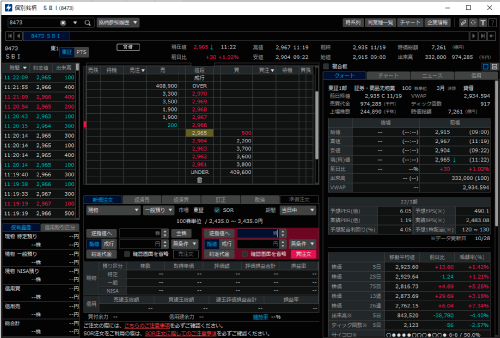
「登録銘柄」画面
株価動向の気になる銘柄やお気に入りの銘柄をあらかじめ登録しておくことで、銘柄情報をすばやく確認できる画面です。
関連銘柄をフォルダにグループ分けして登録しておくと、フォルダごとに一覧を切り替えられて便利です。
![]() 「登録銘柄を確認する」
「登録銘柄を確認する」
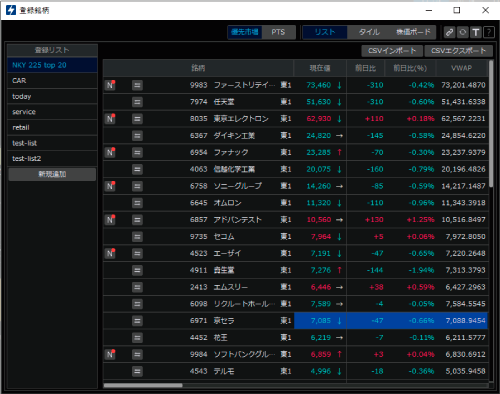
「保有証券」画面
現物の保有証券と信用建玉の銘柄情報を確認できる画面です。信用口座を開設していない場合は、保有証券のみ表示されます。
![]() 「保有証券を確認する」
「保有証券を確認する」
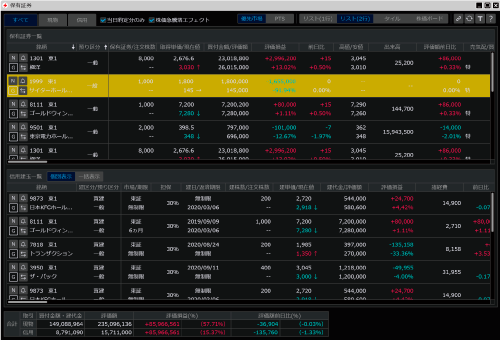
「注文一覧」画面
発注済みの注文を確認できる画面です。注文の状況ごとに表示を切り替えて確認できます。
- 「未約定注文一覧」表示:未約定注文のみを確認
- 「注文照会」表示:発注済みの注文を確認
- 「当日約定注文一覧」表示:当日約定済みの注文を確認
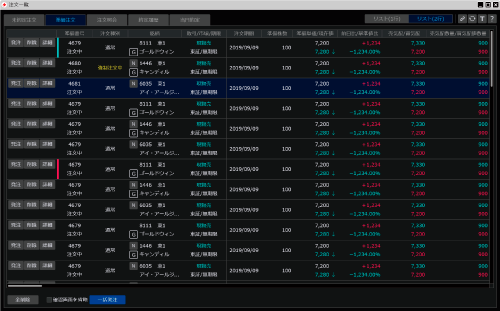
「銘柄一覧」画面
さまざまな銘柄を一覧で確認できる画面です。
各銘柄の「個別銘柄」画面を表示するのに使用すると便利です。
一覧に表示する銘柄のグループを設定することもできます。
![]() 「銘柄一覧を確認する(株式)」
「銘柄一覧を確認する(株式)」
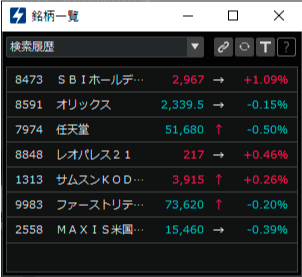
「チャート」画面
過去の株価の値動きをチャートで確認できる画面です。
- 個別の銘柄について分析する場合
「個別チャート」画面または「ミニチャート」画面を使います。
「個別チャート」画面では、個別の銘柄、指標、為替についてのチャートが表示されます。表示する指標の追加や、分析線の書き込みができます。
「ミニチャート」画面では、小さな画面で簡易に分析できます。 - 複数の銘柄を比較して分析する場合
「比較チャート」画面を使います。複数の銘柄を選択し、同期間の中で、始点から各銘柄の値上がり率がどのように推移したか表示されます。複数の関連銘柄、同業種銘柄を比較するのに便利な機能です。
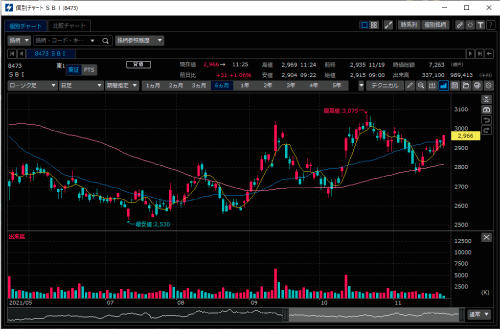
「マーケット」画面
国内および海外の主要指標、為替、マーケットニュース、株価の各種ランキングを確認できる画面です。
国内主要指標、為替、および株価はリアルタイムで表示されます。それぞれの情報について、詳細画面に切り替えられます。
![]() 「マーケット情報を確認する」
「マーケット情報を確認する」
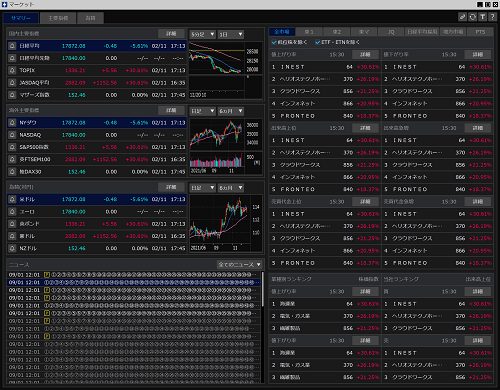
「ニュース」画面
ロイター社、株式新聞、および東洋経済新報社から配信される株価、市況に関するニュースを確認できる画面です。
マーケット全般のニュースが表示される「マーケットニュース」画面と、カスタマイズが可能な「マイニュース」画面の2種類の表示を切り替えられます。「マイニュース」画面では、気になるキーワードの設定や、保有銘柄または登録銘柄に関連するニュースに絞り込む設定ができます。
有料サービスの「プレミアムニュース」を購入している場合は「プレミアムニュース」が表示されます。金融プロフェッショナル向けの専門性の高いニュースを、常に最新の状態で確認できます。
![]() 「ニュースを確認する」
「ニュースを確認する」
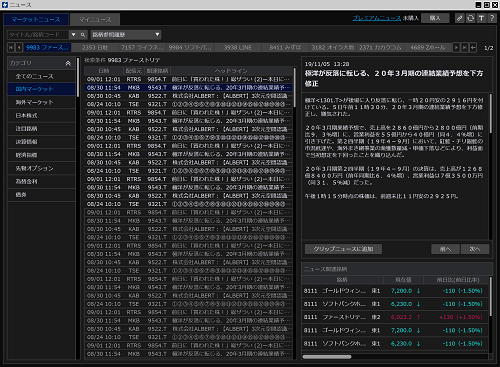
「ランキング」画面
国内および海外の株価の各種ランキングを確認できる画面です。
国内の株価はリアルタイムで表示されます。
![]() 「ランキングを確認する」
「ランキングを確認する」
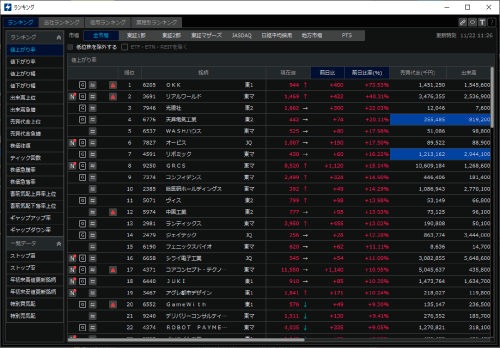
「個別板」画面
売り注文の気配値10本とその注文数、買い注文の気配値10本とその注文数、成行注文の数量、および10本を超えた気配値の合計注文数を確認できる画面です。
![]() 「個別板を確認する」
「個別板を確認する」
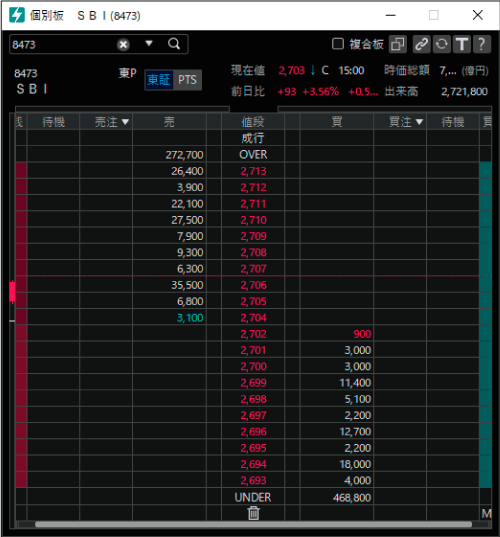
「全板」画面
すべての気配値を確認できる画面です。
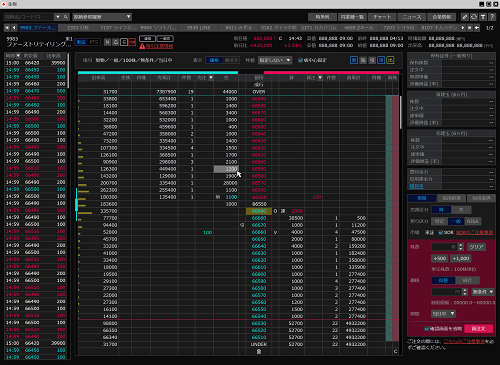
 全板®サービスは、有料でご利用いただけるサービスです。購入するには、画面にしたがって、購入手続きを完了してください。
全板®サービスは、有料でご利用いただけるサービスです。購入するには、画面にしたがって、購入手続きを完了してください。
「取引ポップアップ」画面
銘柄情報やリアルタイムの株価を確認できる画面です。
![]() 「株式取引をする」
「株式取引をする」
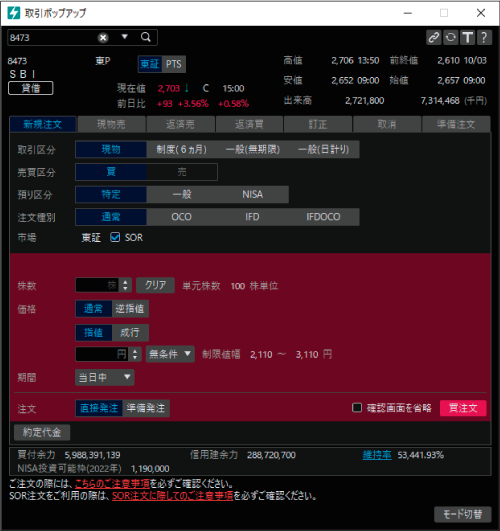
「スピード注文」画面
対象の銘柄、限月、取引区分、および数量などをあらかじめ設定しておき、最短ワンクリックで発注できる画面です。

「口座情報」画面
口座の情報を確認できる画面です。
入金、出金および振替を行うこともできます。
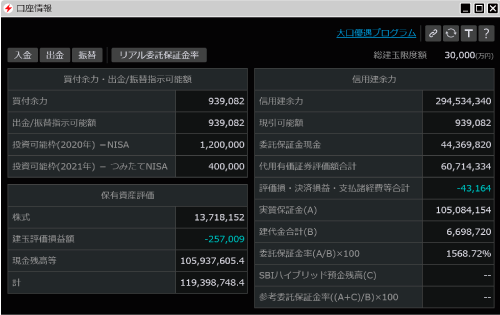
「ヒートマップ」画面
日経平均、TOPIX100、マザーズのヒートマップを確認できる画面です。
![]() 「ヒートマップを確認する」
「ヒートマップを確認する」